Trong thế giới Android, Gboard từ lâu đã là lựa chọn bàn phím mặc định và phổ biến của nhiều người dùng nhờ sự tiện lợi và đa năng. Tuy nhiên, đối với người dùng điện thoại Samsung Galaxy, đã đến lúc xem xét một lựa chọn khác có thể mang lại trải nghiệm vượt trội hơn: Samsung Keyboard. Cá nhân tôi cũng đã có thời gian dài sử dụng Gboard, nhưng gần đây, tôi đã chuyển sang Samsung Keyboard và chưa bao giờ phải hối tiếc. Bàn phím tích hợp này của Samsung đã thực sự thay đổi cách tôi tương tác với điện thoại, đặc biệt là với sự hỗ trợ mạnh mẽ từ các tính năng AI mới nhất.
Dưới đây là 6 lý do chính khiến Samsung Keyboard trở thành một đối thủ đáng gờm, thậm chí vượt trội hơn Gboard, đặc biệt dành cho những ai sở hữu thiết bị Galaxy.
1. Kiểm Tra Chính Tả và Ngữ Pháp Chuyên Sâu với Galaxy AI
Một trong những lý do cốt lõi khiến tôi quyết định chuyển sang Samsung Keyboard là khả năng kiểm tra chính tả và ngữ pháp được tích hợp sâu rộng. Trong khi Gboard chỉ cung cấp tính năng tự động sửa lỗi cơ bản, Samsung Keyboard lại tiến thêm một bước dài nhờ sự kết hợp liền mạch với các tính năng Galaxy AI của Samsung.
Sau khi soạn thảo một tin nhắn hoặc đoạn văn bản, tôi có thể chạm vào biểu tượng Galaxy AI và sử dụng công cụ Kiểm tra chính tả và ngữ pháp (Spelling and grammar) để rà soát lại nội dung của mình. Tính năng này không chỉ tô sáng các lỗi ngữ pháp mà còn đề xuất các chỉnh sửa, thậm chí tinh chỉnh lại những cụm từ không rõ ràng hoặc thiếu chuyên nghiệp. Khi văn bản đã được chỉnh sửa, việc chèn nó vào trường tin nhắn diễn ra một cách nhanh chóng và dễ dàng. Tính năng này đặc biệt hữu ích khi tôi cần soạn email trên điện thoại hoặc giao tiếp với đồng nghiệp, giúp tôi tránh được những lỗi chính tả đáng xấu hổ hoặc những diễn đạt mơ hồ.
 Bàn phím Samsung sửa lỗi ngữ pháp trong tin nhắn
Bàn phím Samsung sửa lỗi ngữ pháp trong tin nhắn
2. Hỗ Trợ Phong Cách Viết và AI Soạn Thảo Thông Minh
Ngoài việc sửa lỗi chính tả và ngữ pháp, Samsung Keyboard còn vượt trội trong khả năng điều chỉnh văn bản để phù hợp với nhiều ngữ cảnh khác nhau. Ví dụ, sau khi gõ một tin nhắn đơn giản như “Can we meet later?” (Chúng ta gặp nhau sau được không?), tôi có thể sử dụng Galaxy AI để tinh chỉnh nó thành giọng điệu chuyên nghiệp, thân mật hoặc lịch sự chỉ trong vài giây.
Dù tôi cần gây ấn tượng với khách hàng, trò chuyện vui vẻ với bạn bè hay giao tiếp một cách tôn trọng với ai đó, Galaxy AI đều giúp tôi dễ dàng tạo ra văn bản phù hợp với giọng điệu cụ thể.
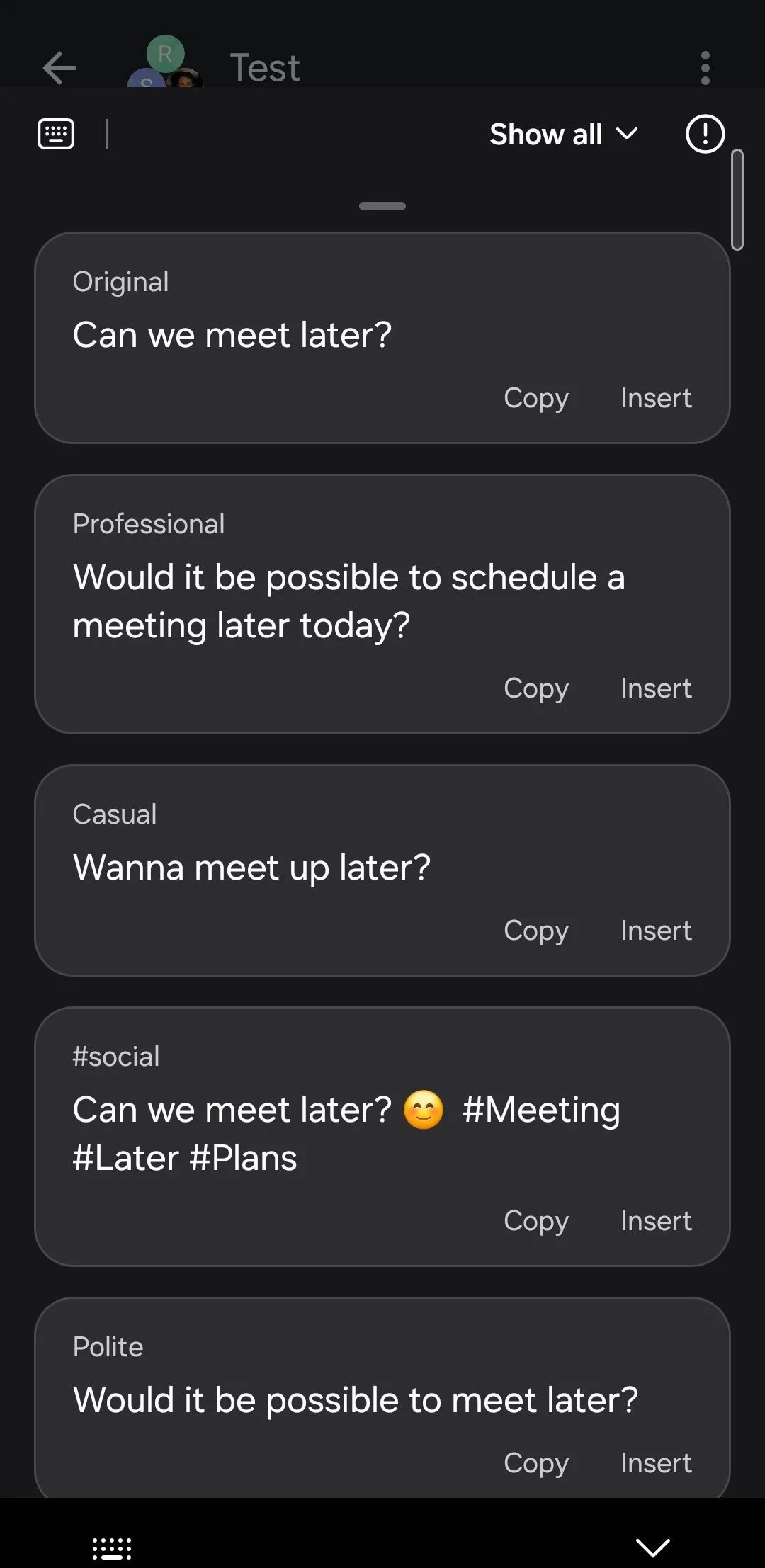 Bàn phím Samsung với Galaxy AI đề xuất phong cách viết khác nhau cho cùng một tin nhắn
Bàn phím Samsung với Galaxy AI đề xuất phong cách viết khác nhau cho cùng một tin nhắn
Ngoài ra, tính năng Composer (Soạn thảo văn bản) cũng cực kỳ hữu ích khi tôi bí ý tưởng. Tất cả những gì tôi cần làm là chạm vào biểu tượng Galaxy AI, cung cấp một vài chi tiết về nội dung tin nhắn, và chọn định dạng cũng như giọng điệu mong muốn. AI sau đó sẽ tự động soạn thảo một tin nhắn hoàn chỉnh dựa trên thông tin tôi đã cung cấp. Rõ ràng, Gboard không cung cấp bất kỳ chức năng nào tương tự ở cấp độ này, khiến tôi phải phụ thuộc vào các công cụ AI bên ngoài khác.
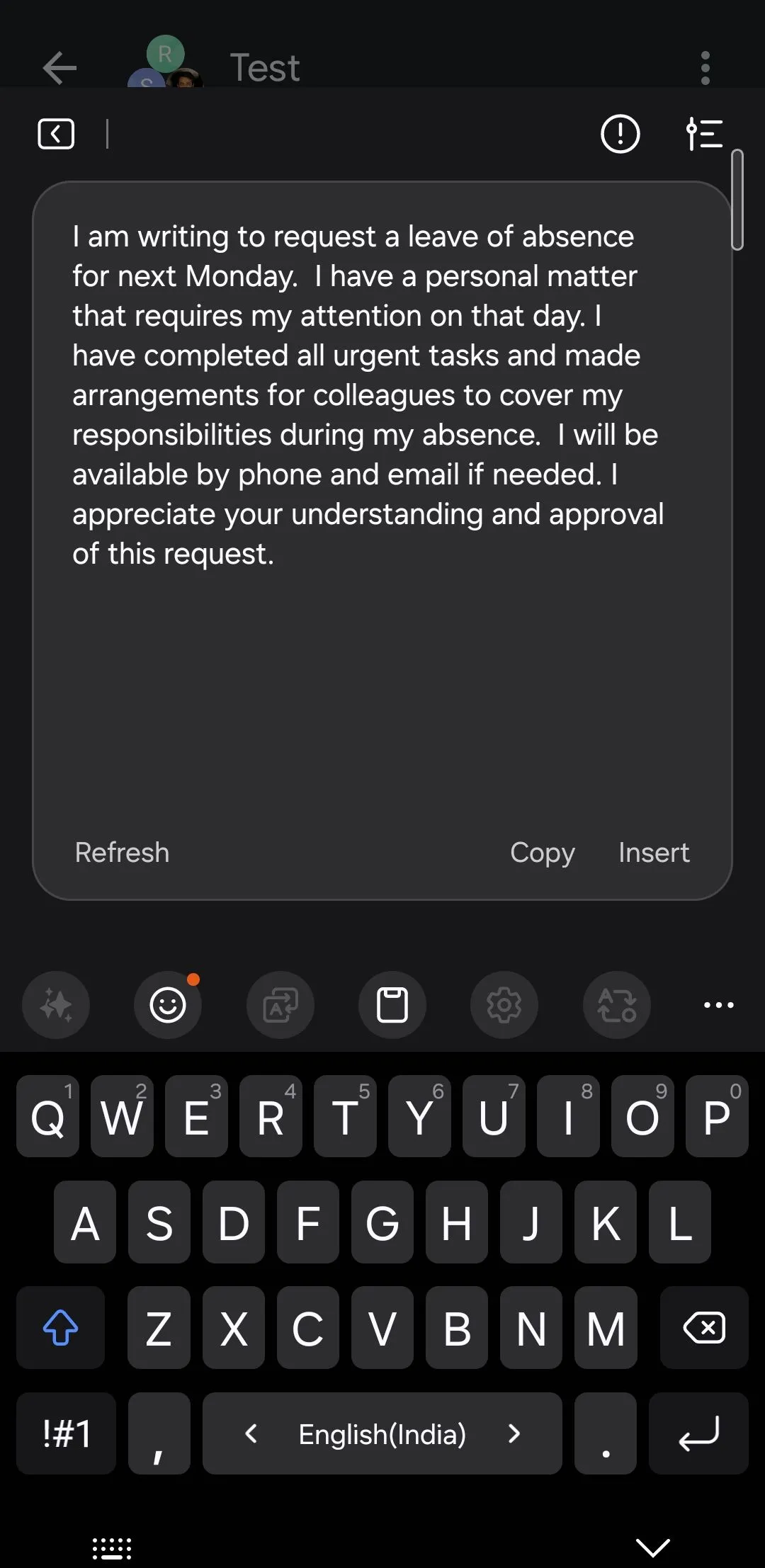 Tính năng Soạn thảo văn bản AI của bàn phím Samsung trên điện thoại Galaxy
Tính năng Soạn thảo văn bản AI của bàn phím Samsung trên điện thoại Galaxy
3. Công Cụ Trích Xuất Văn Bản Trực Tiếp
Mặc dù điện thoại Android thường giúp việc trích xuất văn bản từ hình ảnh trở nên dễ dàng, nhưng quy trình này thường đòi hỏi thêm các bước như chụp ảnh và sau đó sử dụng công cụ nhận diện ký tự quang học (OCR) trong ứng dụng thư viện. Samsung Keyboard đơn giản hóa quá trình này một cách đáng kể.
Với một lần chạm vào tùy chọn Trích xuất văn bản (Extract text), tôi có thể hướng camera của điện thoại Galaxy vào văn bản muốn chụp. Sau khi được phát hiện, tôi chỉ cần nhấn nút Dán (Paste), và văn bản được trích xuất sẽ ngay lập tức sẵn sàng để sử dụng. Tính năng này cực kỳ tiện lợi, dù tôi không sử dụng nó hàng ngày. Đáng tiếc, Gboard vẫn chưa có chức năng tương tự, khiến nó thua thiệt hơn trong khía cạnh này.
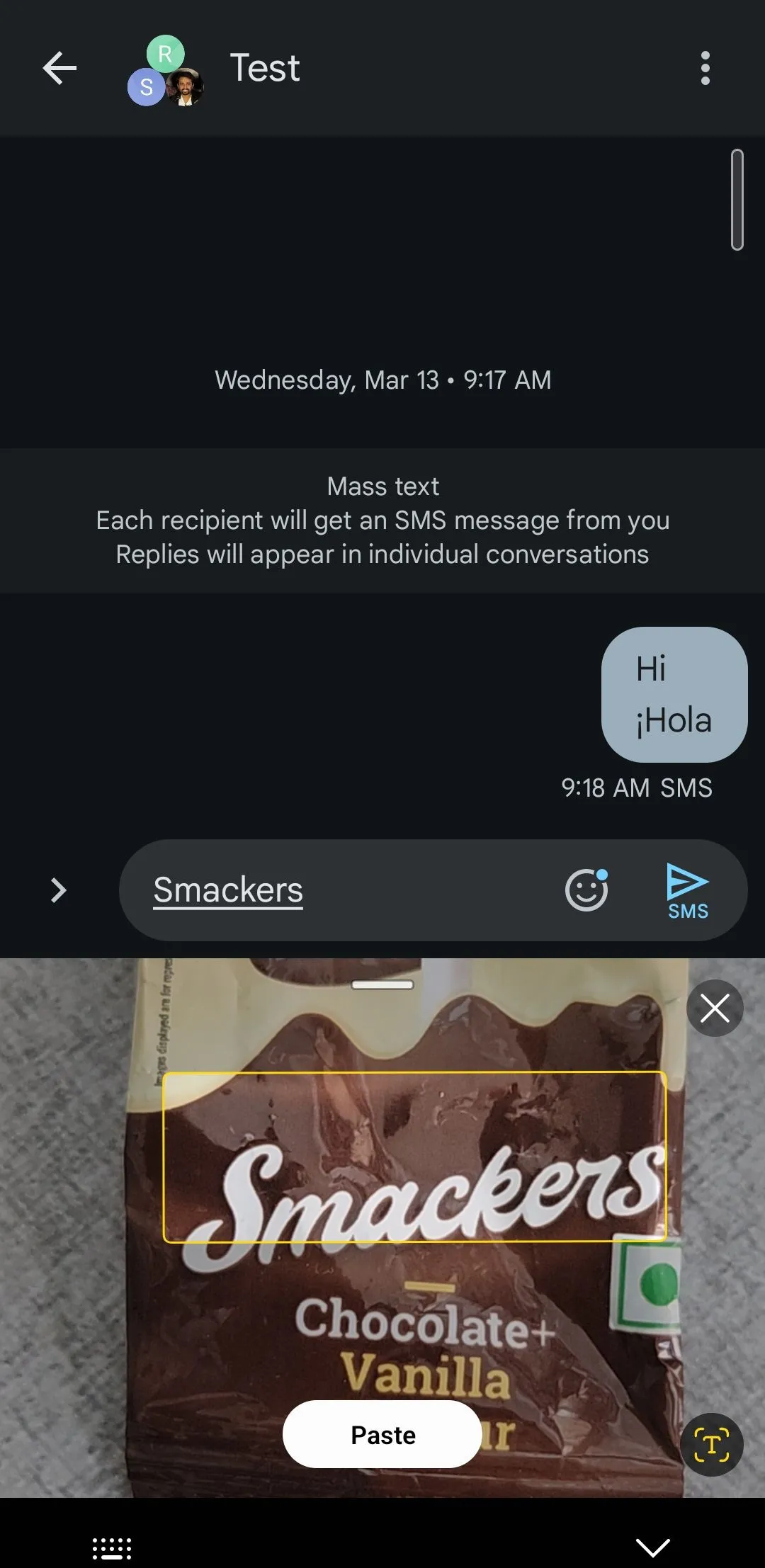 Công cụ trích xuất văn bản từ hình ảnh của bàn phím Samsung trong ứng dụng nhắn tin
Công cụ trích xuất văn bản từ hình ảnh của bàn phím Samsung trong ứng dụng nhắn tin
4. Cá Nhân Hóa Biểu Tượng Yêu Thích Dễ Dàng
Cả Samsung Keyboard và Gboard đều cung cấp quyền truy cập dễ dàng vào các ký hiệu phổ biến như &, %, #, @, v.v. Tuy nhiên, điều tôi thực sự yêu thích ở Samsung Keyboard là khả năng cho phép tôi thay thế các ký hiệu mặc định bằng những ký hiệu mà tôi sử dụng thường xuyên nhất. Ví dụ, tôi đã hoán đổi ký hiệu $ thành €, # thành _, và nhiều biểu tượng khác để phù hợp hơn với nhu cầu cá nhân.
Để thực hiện điều này, bạn chỉ cần mở cài đặt Samsung Keyboard, chạm vào Biểu tượng tùy chỉnh (Custom symbols), và sau đó chọn ký tự bạn muốn hoán đổi. Đây là một chi tiết nhỏ, nhưng nó đã giúp trải nghiệm gõ phím của tôi nhanh hơn và tốt hơn rất nhiều.
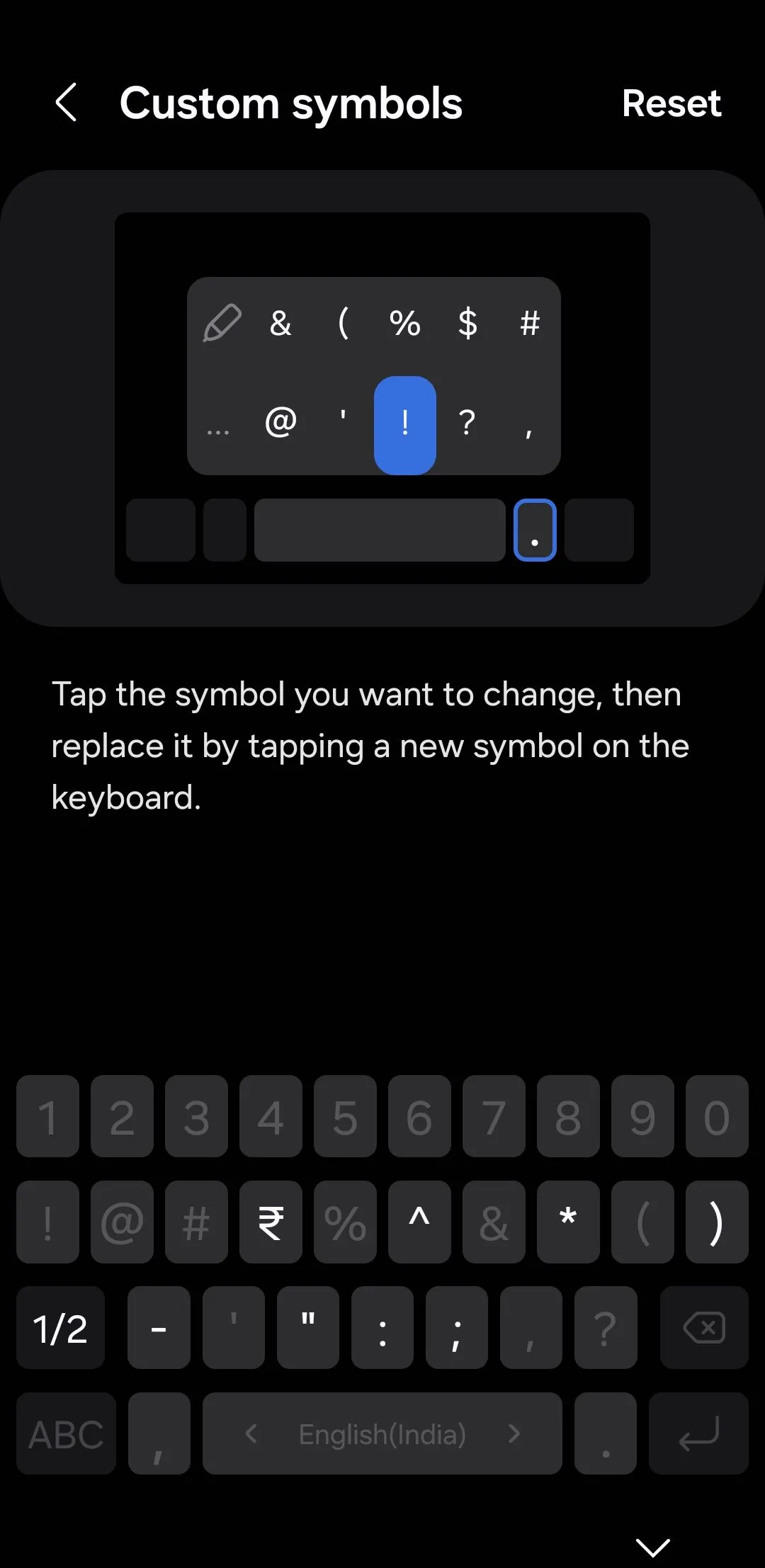 Menu tùy chỉnh biểu tượng và ký hiệu trên bàn phím Samsung của điện thoại Galaxy
Menu tùy chỉnh biểu tượng và ký hiệu trên bàn phím Samsung của điện thoại Galaxy
5. Tùy Chọn Tùy Biến Đa Dạng Với Good Lock
Gboard cung cấp nhiều chủ đề, màu sắc và tùy chọn gradient, nhưng cuối cùng, nó không thể sánh kịp với những gì tôi có thể làm với Samsung Keyboard, đặc biệt là với mô-đun Keys Café trong ứng dụng Good Lock.
Với Keys Café, tôi có thể cá nhân hóa mọi chi tiết của bàn phím để phù hợp với phong cách của mình. Tôi có thể thay đổi phông chữ của các phím, chọn màu sắc rực rỡ, thêm các hoạt ảnh động, và thậm chí tùy chỉnh âm thanh khi gõ để có một trải nghiệm hoàn toàn độc đáo.
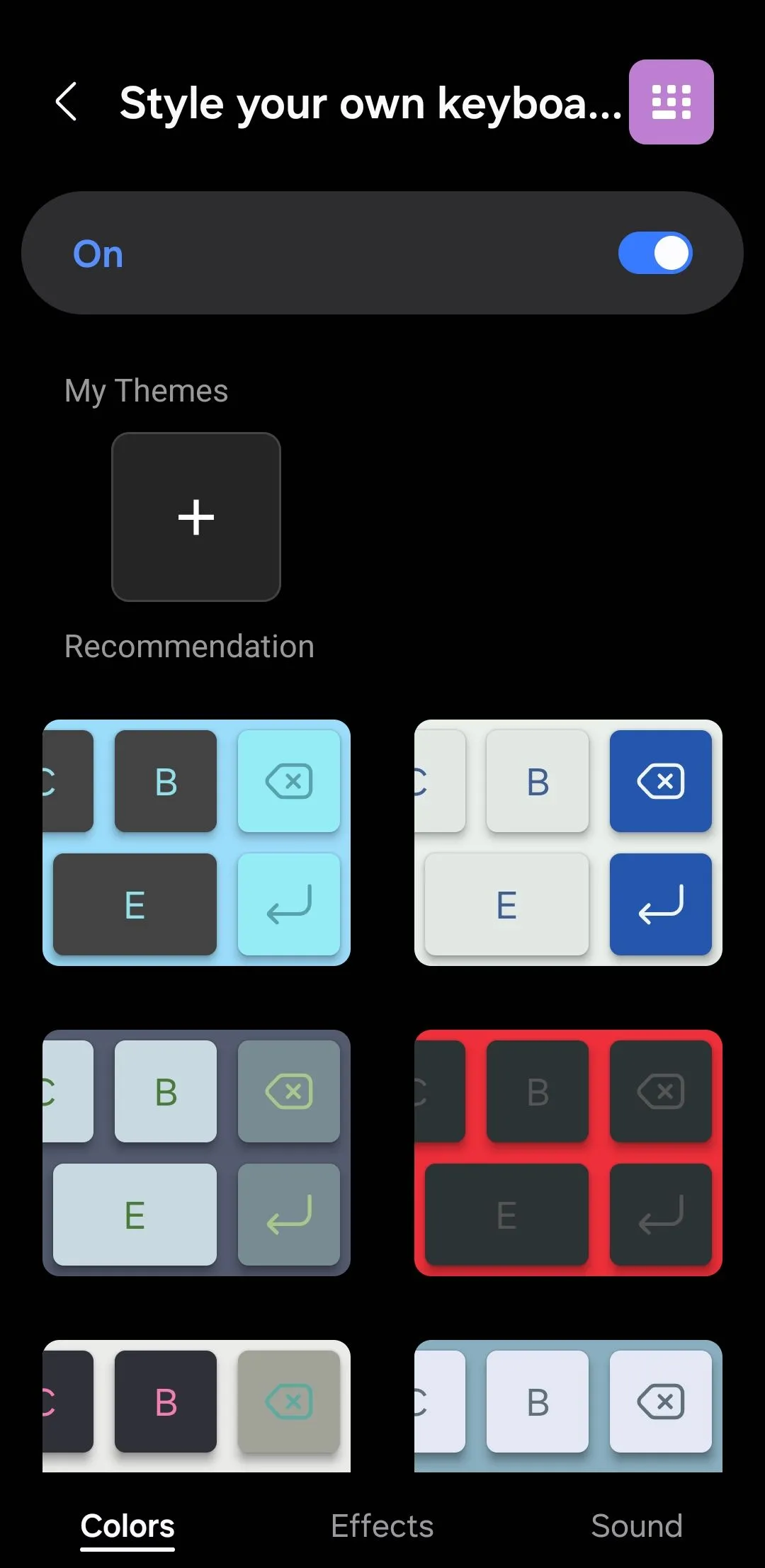 Các tùy chọn tùy biến phong cách bàn phím Samsung với Good Lock Keys Café trên điện thoại Samsung
Các tùy chọn tùy biến phong cách bàn phím Samsung với Good Lock Keys Café trên điện thoại Samsung
6. Truy Cập Nhanh Chóng Samsung Pass
Cuối cùng, một tính năng mà tôi không nghĩ mình sẽ đánh giá cao đến vậy cho đến khi bắt đầu sử dụng, đó là tùy chọn tích hợp Samsung Pass ngay trên bàn phím.
Với Samsung Keyboard, tôi có thể chạm vào ba dấu chấm ngang ở góc trên bên phải, chọn biểu tượng Samsung Pass, và ngay lập tức nó hiển thị các mật khẩu, thẻ thanh toán, địa chỉ và thậm chí cả ghi chú bảo mật đã lưu của tôi. Điều này cực kỳ tiện lợi, đặc biệt khi mua sắm trực tuyến hoặc đăng nhập vào các ứng dụng. Gboard không cung cấp bất kỳ tính năng tương tự nào, buộc tôi phải tự tay lấy hoặc nhập dữ liệu này mỗi khi cần.
Dù Samsung Keyboard có thể không có danh tiếng rộng rãi như Gboard, tôi đã thực sự đánh giá cao các tính năng đa dạng của nó. Nếu bạn cũng đang sở hữu một chiếc điện thoại Galaxy, tôi đặc biệt khuyến nghị bạn nên thử cho Samsung Keyboard một cơ hội – nó có thể định nghĩa lại trải nghiệm gõ phím của bạn, như đã làm với tôi!


